
Оглавление:
- Автор Lynn Donovan [email protected].
- Public 2023-12-15 23:52.
- Последнее изменение 2025-01-22 17:38.
Найди свой вебкамера в разделе Камеры, Устройства обработки изображений или Звуковые, видео и игровые устройства. Нажмите и удерживайте (или щелкните правой кнопкой мыши) в имя твоего вебкамера , а затем выберитеСвойства. Выбирать водитель вкладка, выберите водитель Нажмите кнопку Details и найдите имя файла, который включает stream.sys.
В связи с этим, как мне получить доступ к своей веб-камере в Windows 10?
Откройте камеру в Windows 10
- Чтобы открыть веб-камеру или камеру, нажмите кнопку «Пуск», а затем выберите «Камера» в списке приложений.
- Если вы хотите использовать камеру в других приложениях, нажмите кнопку «Пуск», выберите «Настройки»> «Конфиденциальность»> «Камера» и затем включите «Разрешить приложениям использовать мою камеру».
Во-вторых, почему моя веб-камера не работает в Windows 10? Если ваш интегрированный вебкамера является не работает из-за Windows 10 обновление, проблема может быть вызвано неисправными драйверами или конфликтами драйверов. К исправить в проблема , вы можете следовать приведенным ниже инструкциям. Сначала перейдите в Диспетчер устройств и посмотрите, есть ли желтая отметка рядом с вебкамера устройство.
Более того, как мне переустановить драйвер веб-камеры Windows 10?
Переустановите драйвер устройства
- В поле поиска на панели задач введите диспетчер устройств, затем выберите Диспетчер устройств.
- Щелкните правой кнопкой мыши (или нажмите и удерживайте) имя устройства и выберите «Удалить».
- Перезагрузите компьютер.
- Windows попытается переустановить драйвер.
Как активировать веб-камеру?
Как включить / отключить камеру (или веб-камеру) в Windows10
- Откройте приложение «Настройки», нажав сочетание клавиш Windows + I или щелкнув значок «Настройки» в меню «Пуск» в Windows10.
- В окне «Настройки» нажмите «Конфиденциальность».
- На левой панели выберите Камера. Вы увидите опцию «Разрешить приложениям использовать мою камеру».
Рекомендуемые:
Как мне найти свой номер для отслеживания Почта Австралии?

Ваш номер отслеживания можно найти на штрих-коде вашего товара и / или на съемной наклейке
Как мне найти настройки прокси-сервера для моего принтера HP?

Найдите настройки интернет-прокси. Windows: найдите Windows в Интернете и затем щелкните InternetOptions в списке результатов. В окне InternetProperties щелкните вкладку Connections, при необходимости выберите свою сеть и нажмите кнопку Settings. Отобразится меню настроек сети с настройками прокси
Что такое драйвер для Windows 10?
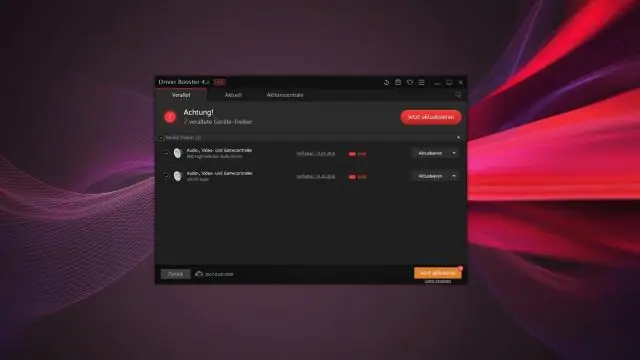
Драйвер устройства - это важный фрагмент кода, который позволяет Windows 10 обнаруживать и взаимодействовать с конкретным оборудованием (например, видеокартой, жестким диском или сетевым адаптером), а также с периферийными устройствами, включая мыши, клавиатуры, принтеры, мониторы и многое другое. другие
Как мне откатить свой графический драйвер Intel HD?

Вы можете восстановить предыдущий драйвер, используя опциюrollback. Откройте Диспетчер устройств, нажмите Пуск> Панель управления> DeviceManager. Разверните Display Adapters. Дважды щелкните на своем Intel®displaydevice. Выберите вкладку Драйвер. Нажмите Откатить драйвер, чтобы восстановить
Как мне проверить свой драйвер WDDM?

Чтобы проверить версию WDDM в Windows 10, нажмите одновременно клавиши Win + R на клавиатуре, чтобы открыть диалоговое окно Rundialog. Введите dxdiag в поле «Выполнить» и нажмите клавишу Enter. Щелкните вкладку Display. В разделе Драйверы справа смотрите строчку Модель драйвера
